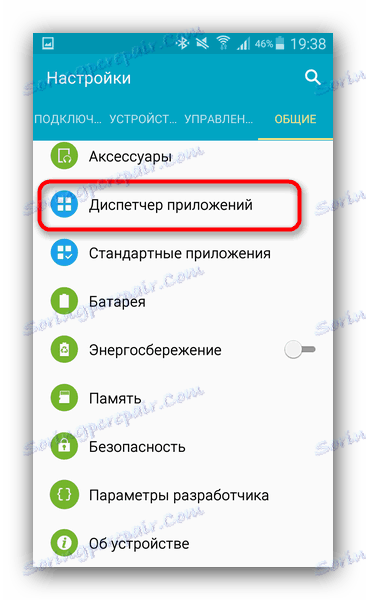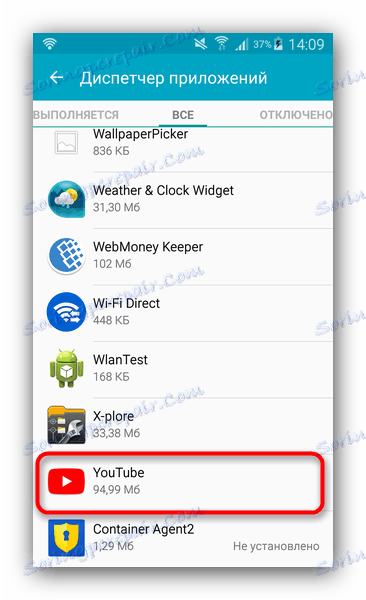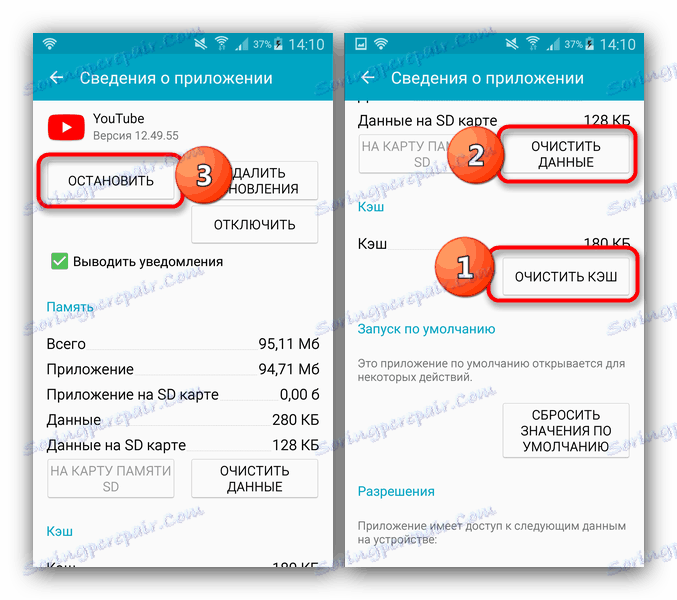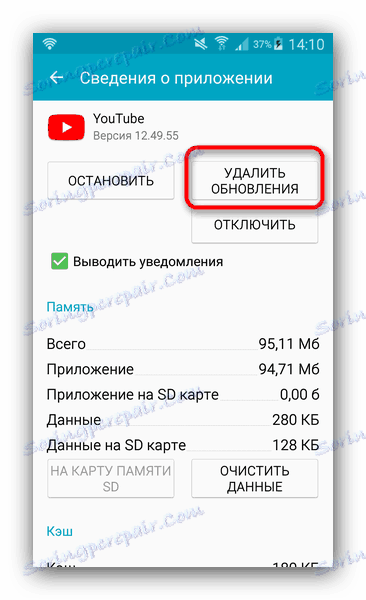Отстраняване на неизправности в неработещия YouTube в Android
Много потребители на устройства с Android използват много активно видео хостинг в YouTube, най-често чрез вграденото клиентско приложение. Понякога обаче това може да причини проблеми: катастрофи (със или без грешка), спирачки при работа или проблеми при възпроизвеждане на видео (въпреки добрата връзка с интернет). Можете да управлявате този проблем сами.
Коригирайте невъзможността на клиента Youtube
Основната причина за проблеми с това приложение са софтуерните катастрофи, които могат да се появят поради запушване на паметта, неправилно инсталирани актуализации или манипулации на потребителя. Има няколко възможности за решаване на това раздразнение.
Метод 1: Използвайте версията на браузъра на YouTube
Системата Android също така ви позволява да гледате YouTube чрез уеб браузър, както се случва на настолни компютри.
- Отворете любимия си браузър и въведете адреса в адресната лента m.youtube.com ,
- Изтеглете мобилната версия на YouTube, която ви позволява да гледате видеоклипове, да поставяте хареса и да пишете коментари.


Имайте предвид, че в някои уеб браузъри за Android (Chrome и по-голямата част от браузърите, базирани на двигателя WebView), можете да настроите пренасочващи връзки от YouTube към официалното приложение!
Това обаче не е много елегантно решение, което е подходящо като временна мярка - мобилната версия на сайта все още е твърде ограничена.
Метод 2: Инсталиране на външен клиент
Една проста опция е да изтеглите и инсталирате алтернативно приложение за гледане на видеоклипове от Youtube. Магазин за игри в този случай не е помощник: тъй като YouTube принадлежи на Google (собствениците на Android), "корпорацията на доброто" забранява публикуването в корпоративния магазин на алтернатива на официалното заявление. Следователно, си струва да използвате пазар на трета страна , в който можете да намерите приложения като NewPipe или TubeMate, които са достойни конкуренти на официалния клиент.
Метод 3: Изчистете данните за кеша и приложенията
Ако не искате да комуникирате с приложения на трети страни, можете да опитате да изтриете създадените от официалния клиент файлове - може би грешката причинява грешен кеш или грешни стойности в данните. Това е така.
- Стартирайте "Настройки" .
- Намерете в тях елемента "Мениджър на приложения" (в противен случай "Мениджър на приложения" или "Приложения" ).
![Достъп до мениджъра на приложения за изтриване на файлове от приложението за клиент на Youtube]()
Отидете на този елемент.
- Отидете в раздела "Всички" и потърсете приложения "Youtube" .
![Приложението за клиент в Youtube в мениджъра на приложения Android]()
Докоснете името на приложението.
- На информационната страница кликнете върху бутоните "Изчистване на кеша" , "Изчистване на данни" и "Стоп" .
![Изтрийте кеша и данните от приложението за клиент на Youtube]()
На устройства с Android 6.0.1 и по-нови версии, за да получите достъп до този раздел, ще трябва да кликнете върху "Памет" на страницата със свойства на приложението.
- Оставете Настройки и опитайте да стартирате YouTube. При голяма вероятност проблемът ще изчезне.
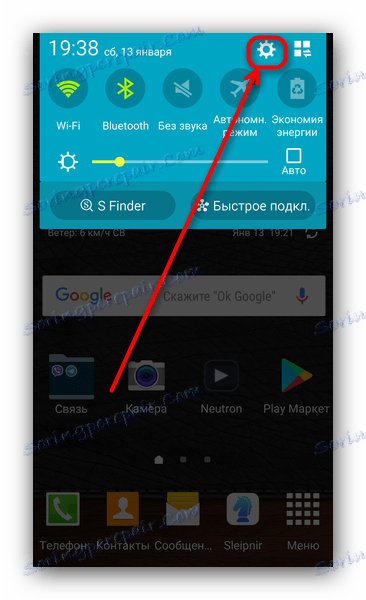
Ако грешката продължава, опитайте метода по-долу.
Метод 4: Почистване на системата от нежелани файлове
Както всяко друго приложение за Android, клиентът на YouTube може да генерира временни файлове, достъпът до които понякога води до грешки. Системно изтриването на такива файлове е твърде дълго и неудобно, така че се отнасяйте специализирани приложения ,
Прочетете повече: Изчистване на файлове с боклуци от Android
Метод 5: Деинсталиране на актуализации на приложения
Понякога проблемите с YouTube възникват поради проблемна актуализация: промените, които въвежда, може да са несъвместими с притурката ви. Премахването на тези промени може да установи неправилна ситуация.
- По метода, описан в Метод 3, отидете на страницата с имоти на YouTube. Там кликнете върху бутона "Изтриване на актуализации" .
![Деинсталирайте актуализациите за приложението за клиенти на YouTube]()
Препоръчваме ви да натиснете "Stop" предварително, за да избегнете проблеми. - Опитайте да стартирате клиента. В случай на повреда, причинена от актуализацията, проблемът изчезва.
Важно! На устройства с по-стара версия на Android (под 4.4) Google постепенно изключва официалната услуга на YouTube. В този случай единственият изход е да се опитате да използвате алтернативни клиенти!
Ако приложението за клиент на YouTube не е вградено във фърмуера и е персонализирано приложение, можете да опитате да го премахнете и да го инсталирате отново. Преинсталацията може да се извърши и ако има root access.
Прочетете повече: Деинсталиране на системни приложения на Android
Метод 6: Възстановяване на фабричното състояние
Когато клиентът на YouTube е бъг или не работи правилно и подобни проблеми се наблюдават при други приложения (включително алтернативи на официалния), проблемът вероятно ще бъде цялостен. Радикално решение на повечето от тези проблеми - възстановете фабричните настройки (не забравяйте да направите резервно копие важни данни).
Чрез описаните по-горе методи можете да решите повечето проблеми с YouTube. Разбира се, може да има някои конкретни причини, но е необходимо да ги покрием поотделно.